win8电脑如何不休眠,win8电脑设置不休眠的方法
时间:2016-07-20 来源:互联网 浏览量:
我们知道如果电脑停止一段时间工作的话,它就会自动进入到休眠的状态,主要是是为了省电和保护屏幕。但是有些用户不是很喜欢这个功能,以win8旗舰版系统为例子,win8电脑如何不休眠?想了解具体设置步骤的小伙伴可以参考以下教程。
win8电脑设置不休眠的方法1:
1、首先,用鼠标右击电脑桌面左下角的【window】。

2、再选中其中的【电源选项】,进入下一步。
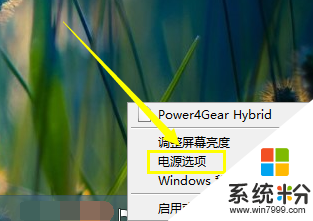
3、再选中新界面中的【平衡】后,点击其右侧的【更改计划设置】。
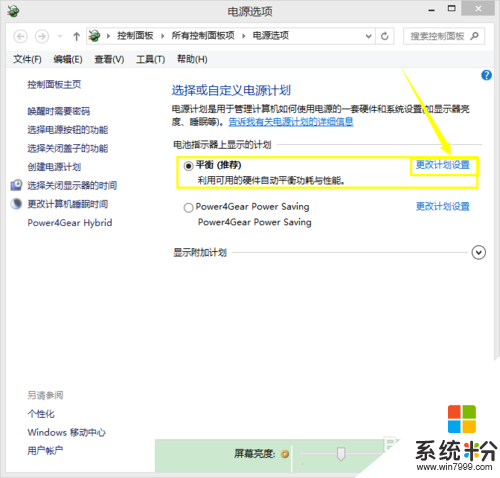
4、然后,将【用电池】中的【使电脑进入休眠状态】的设置改为【从不】。电脑即不会自动休眠。
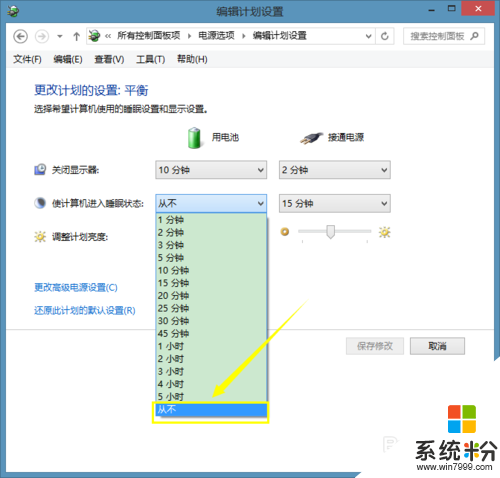
win8电脑设置不休眠的方法2:
1、用鼠标右击电脑桌面左下角的【window】。
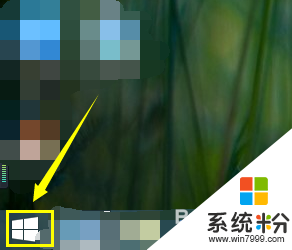
2、再选中新菜单其中的【控制面板】,进入下一步操作。
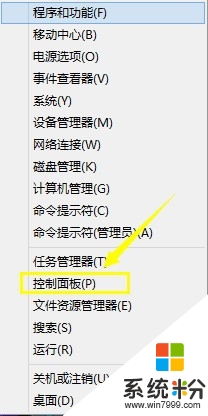
3、在【控制面板】界面中,选中【电源选项】。
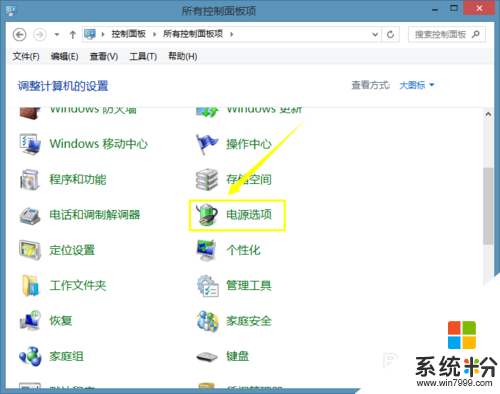
4、同之前的介绍一样,再选中新界面中的【平衡】后,点击其右侧的【更改计划设置】。再在【用电池】选中【从不】。
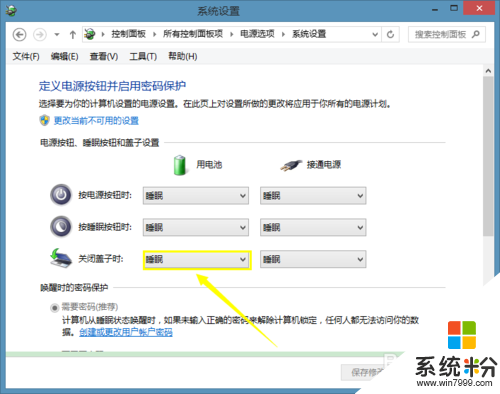
我要分享:
相关教程
- ·win8平板电脑为什么不能休眠,win8平板电脑设置休眠的方法
- ·win8怎么设置不自动休眠|win8禁止休眠的方法
- ·怎么将win8电脑中的休眠功能关闭掉? 将win8电脑中的休眠功能关闭掉的方法
- ·win8.1系统如何休眠 win8系统休眠的方法
- ·win8自动休眠怎么关闭,win8取消自动休眠的方法
- ·win8电脑每次休眠之后都需要重新登录如何解决 怎么解决win8电脑每次休眠之后都需要重新登录
- ·win8系统无法打开IE浏览器怎么办|win8系统IE浏览器无法正常打开的处理方法
- ·win8系统如何截取弹出式菜单
- ·win8.1系统处理开机时闪一下才能进入桌面的方法
- ·Win8.1天气无法加载怎么办?
Win8系统教程推荐
- 1 找回win8纯净版系统语言栏的操作方法有哪些 如何找回win8纯净版系统语言栏的操作
- 2 Win8.1正式版怎样自动导出iPhone照片和视频 Win8.1正式版自动导出iPhone照片和视频的方法有哪些
- 3 win8电脑家庭组提示无法正常退出怎么解决? win8电脑家庭组提示无法正常退出怎么处理?
- 4win8系统宽带怎样设置自动联网? win8系统宽带设置自动联网的方法有哪些?
- 5ghost Win8怎样设置开机自动联网 ghost Win8设置开机自动联网的方法有哪些
- 6ghost win8系统语言栏不见如何找回 ghost win8系统语言栏不见找回的方法有哪些
- 7win8重命名输入法不能正常切换的解决办法有哪些 win8重命名输入法不能正常切换该如何解决
- 8Win8分屏显示功能使用的方法有哪些 Win8分屏显示功能如何使用
- 9怎样让win8电脑兼容之前的软件? 让win8电脑兼容之前的软件的方法有哪些?
- 10怎样解决ghost win8频繁重启的烦恼 解决ghost win8频繁重启的烦恼的方法
Win8系统热门教程
- 1 让win8远离Windows自动更新的办法
- 2 win8系统截图无法自动保存到文件夹如何解决 win8系统截图无法自动保存到文件夹怎么解决
- 3 取消Win8登陆密码的方法 Win8取消登陆密码怎么做
- 4win8修复ie故障的方法|win8 ie不能用的解决方法
- 5win8.1点击立即升级win10系统闪退怎么办
- 6Win8系统怎么快速清理metro应用缓存和安全删除旧版
- 7为什么offic/win8激活电话无人接听,什么原因导致offic/win8激活电话无人接听
- 8怎样设置Win8 32位系统睡眠不断网 设置Win8 32位系统睡眠不断网的方法有哪些
- 9win8系统出现2502、2503错误怎么解决
- 10Win8.1如何去掉桌面快捷方式小箭头? Win8.1去掉桌面快捷方式小箭头的方法?
